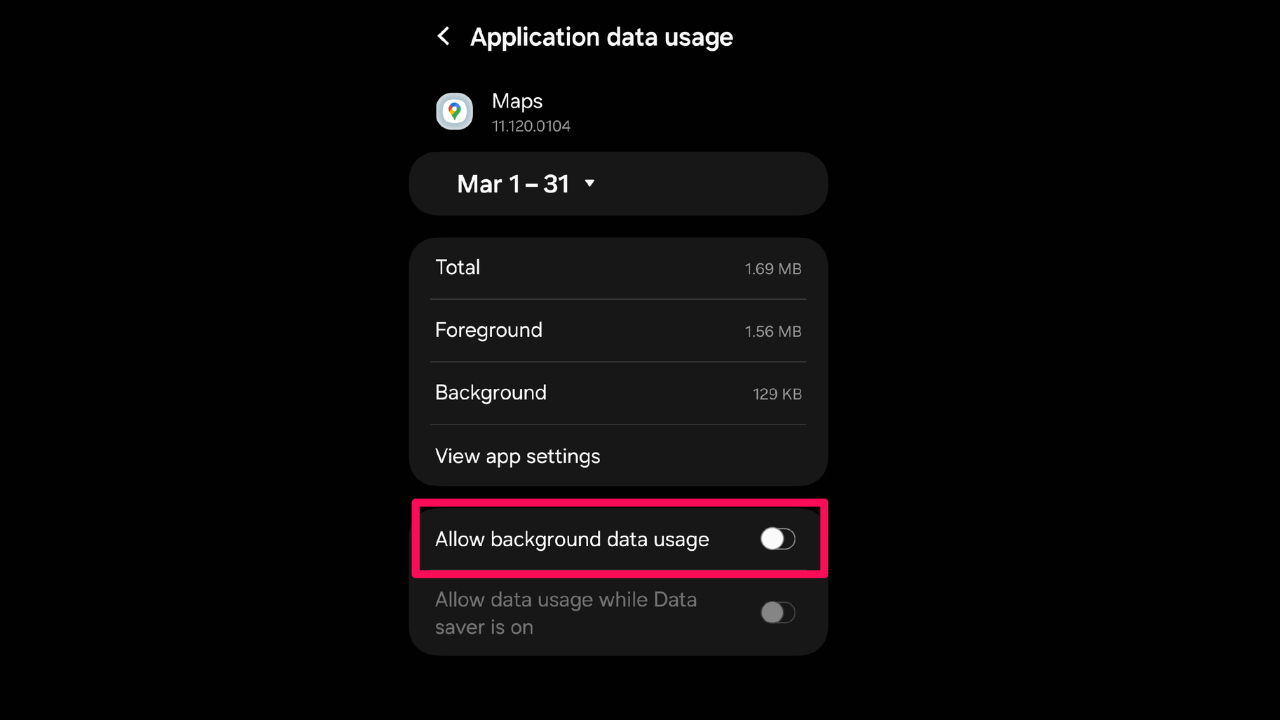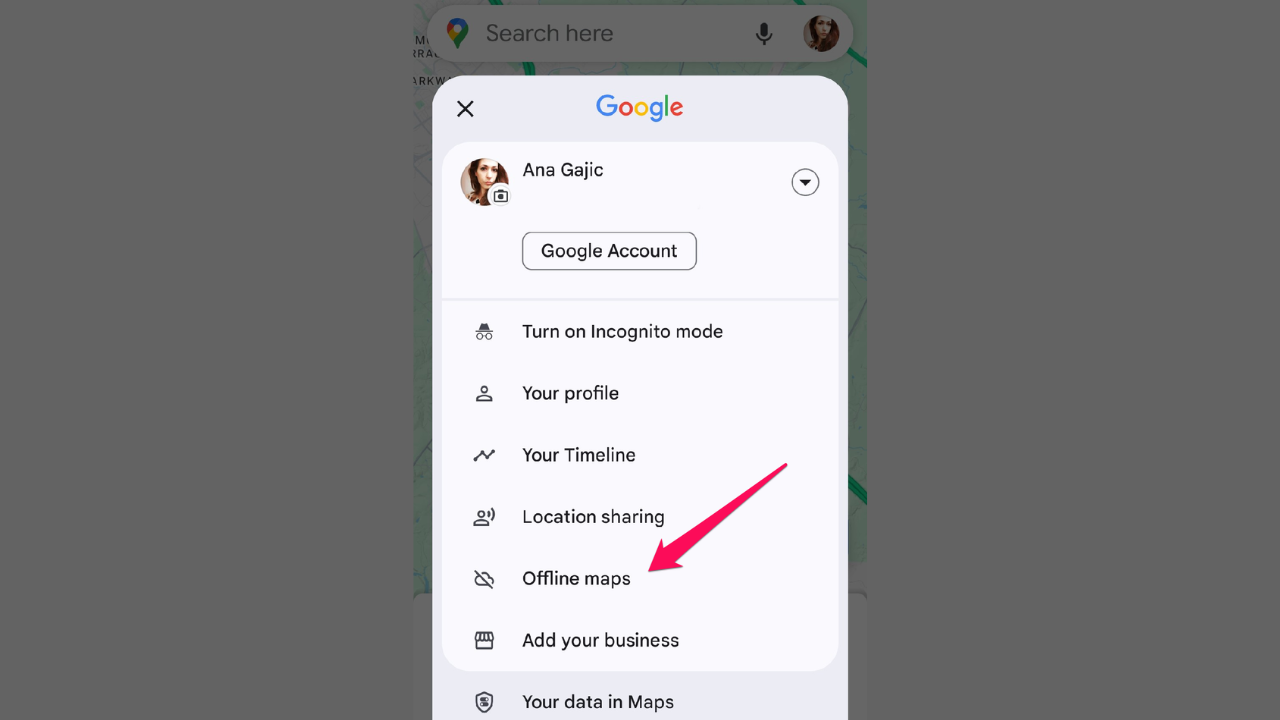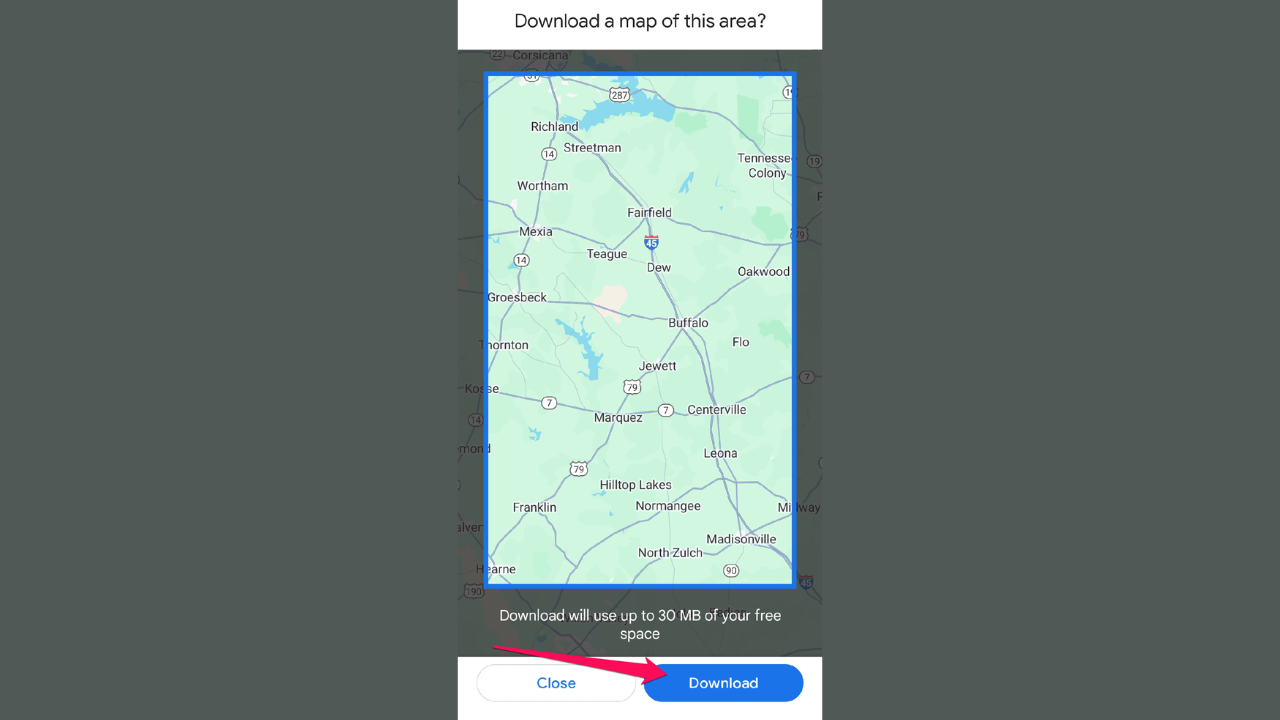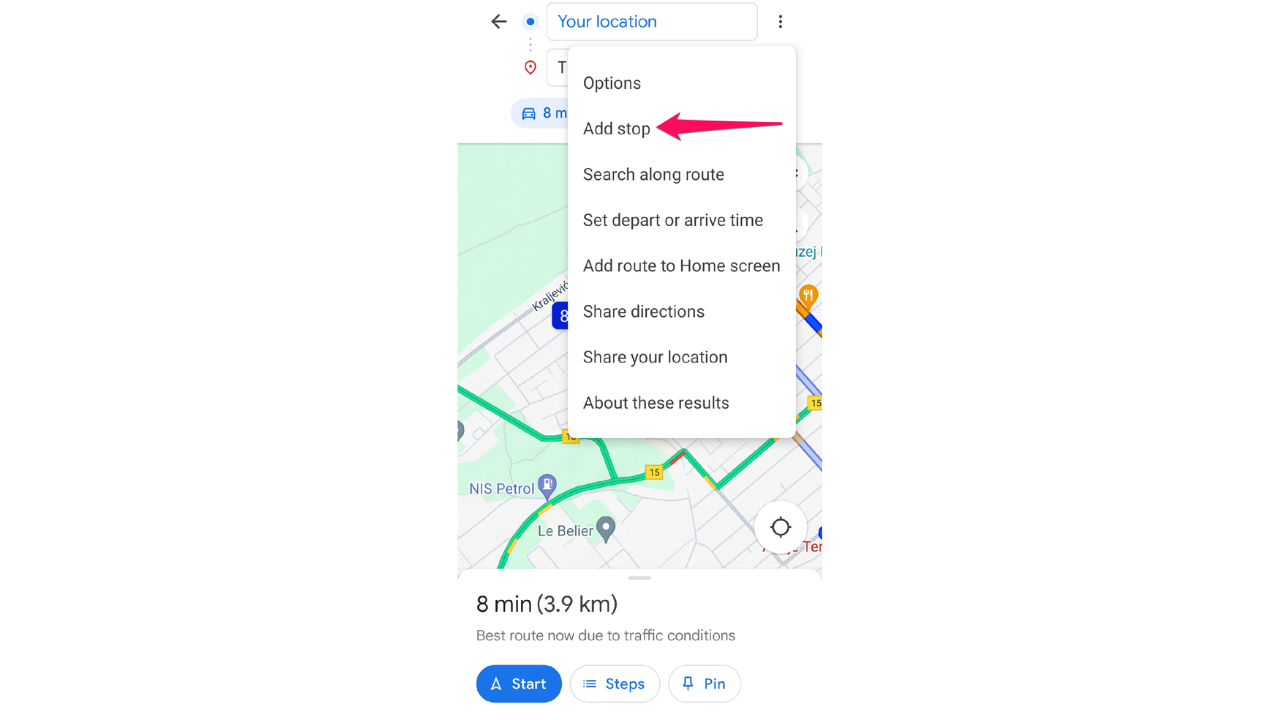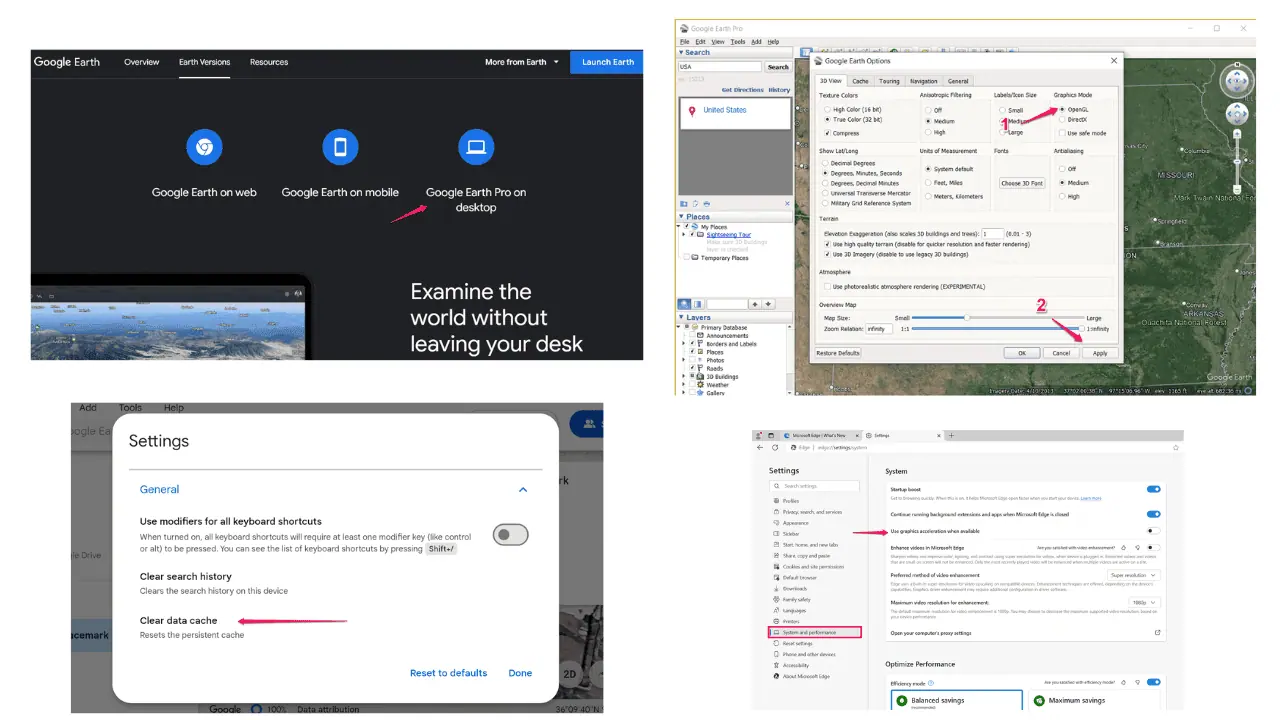Карты Google продолжают менять мой маршрут [Как избежать изменения маршрута]
2 минута. читать
Опубликовано
Прочтите нашу страницу раскрытия информации, чтобы узнать, как вы можете помочь MSPoweruser поддержать редакционную команду. Читать далее
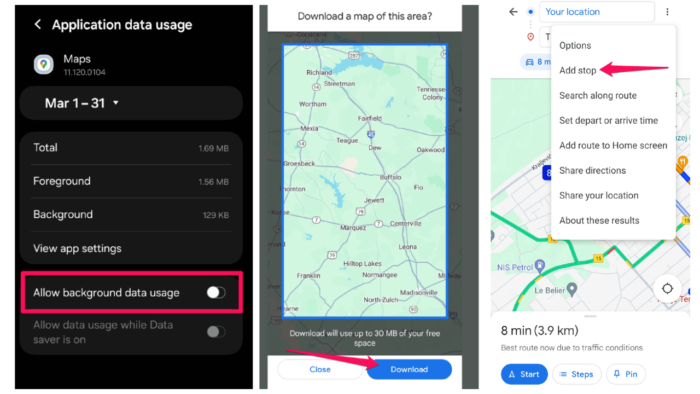
Когда Google Maps постоянно меняет мой маршрут, я обычно не стремлюсь обнаружить самый быстрый маршрут or избегать дорожных сборов. Все, что я хочу сделать, это придерживаться своего первоначального плана.
К сожалению, Карты Google не позволяют отключить автоматическое изменение маршрута. Но, к счастью, я нашел три удобных обходных пути:
1. Отключите использование фоновых данных для Карт Google.
Чтобы сделать это на Телефон на Андроидевыполните следующие действия:
- Перейдите к своему Настройки устройства.
- Выберите Программы, затем найдите и нажмите Google Maps.
- В Раздел использования, наведите на Мобильные данныеи выключите Разрешить использование данных в фоновом режиме опцию.
Вы можете добиться того же на iPhone:
- К вашей Настройки устройства.
- Выберите Сотовыйи найдите приложение Google Maps.
- Выключите зеленый переключатель рядом с приложением. ограничить использование мобильных данных.
2. Используйте автономные карты.
Чтобы это произошло, вам необходимо загрузить конкретную область или регион карты для использования в автономном режиме, прежде чем начать путешествие:
- Откройте карты Google и нажмите на изображение своего профиля или инициалы в правом верхнем углу.
- Выберите Offline карты из меню.
- Нажмите Выберите свою собственную карту и выберите нужную область. Ударь Скачать .
- После загрузки вы можете получить доступ к автономной карте, выбрав Offline карты из главного меню во время навигации.
Вы можете использовать загруженную карту, как обычно: выбирать пункт назначения, маршрут, остановки и т. д.
3. Добавьте остановки на своем маршруте.
Добавление остановок вдоль вашего маршрута может предоставить Картам Google дополнительные путевые точки, помогая стабилизировать предлагаемый маршрут и уменьшить количество ненужных изменений.
Вот как это сделать:
- После ввода пункта назначения на Картах Google нажмите на значок меню в виде трех точек значок, затем выберите Добавить стоп.
- Введите местоположение желаемой остановки, например заправочная станция, ресторан или достопримечательность. Сделайте это для всех ключевых мест, по которым вы хотите добраться до пункта назначения.
Google Maps скорректирует маршрут, включив в него добавленные остановки, что потенциально уменьшит частоту изменений маршрута.
Следуя инструкциям, описанным в этом руководстве, вы можете запретить Картам Google изменять ваш маршрут или, по крайней мере, свести к минимуму перенаправление.